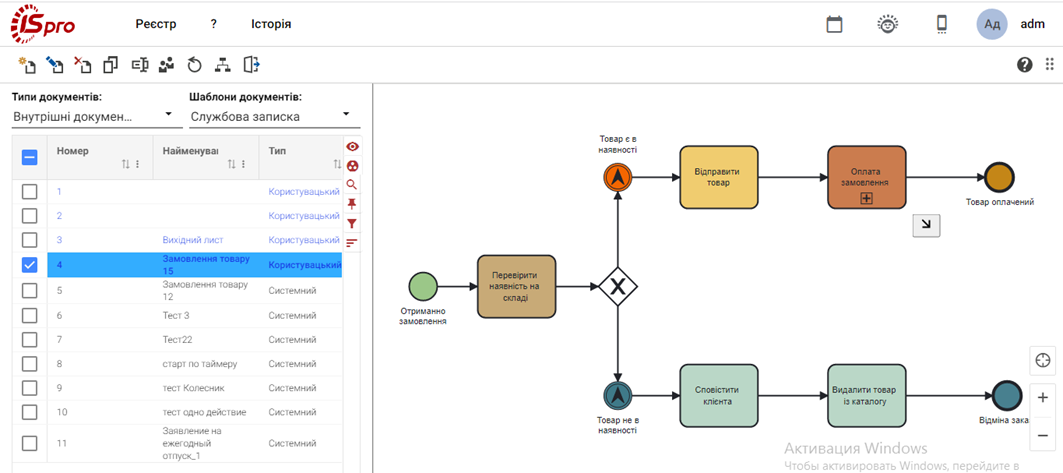Дизайнер процесів
Модуль використовується для створення моделей BPMN-процесів. Модуль має комбінований вигляд, де у лівій частині відображаються системні та користувацькі діаграми, а правій частині відображається сама діаграма. Системні діаграми відображаються шрифтом чорного кольору, а користувацькі - синього.
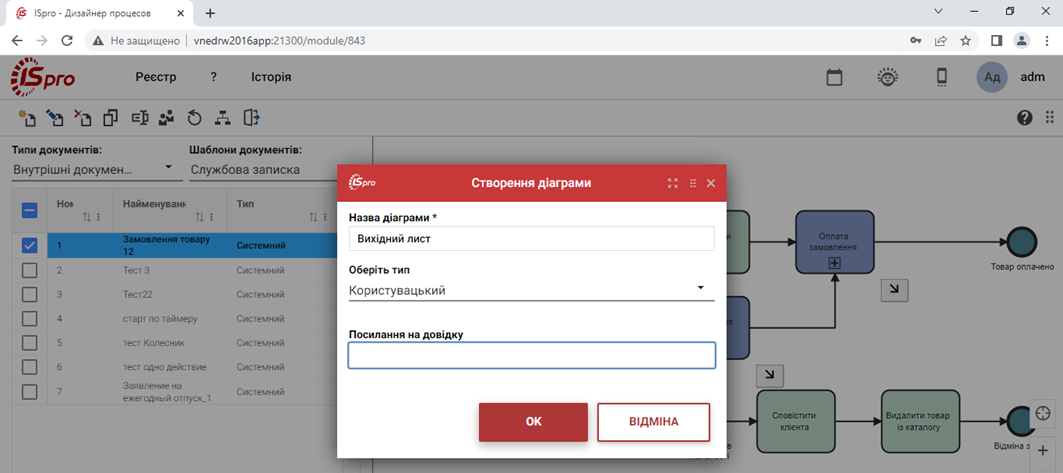
Діаграми створені за Шаблонами документів, які згруповані по Типах
документів. У полі Тип документу по стрілці ![]() зі списку обирається
необхідний Тип документів і далі обирається у полі Шаблони документу
необхідний шаблон, за яким нижче відображається перелік системних і користувацьких
діаграм (процесів).
зі списку обирається
необхідний Тип документів і далі обирається у полі Шаблони документу
необхідний шаблон, за яким нижче відображається перелік системних і користувацьких
діаграм (процесів).
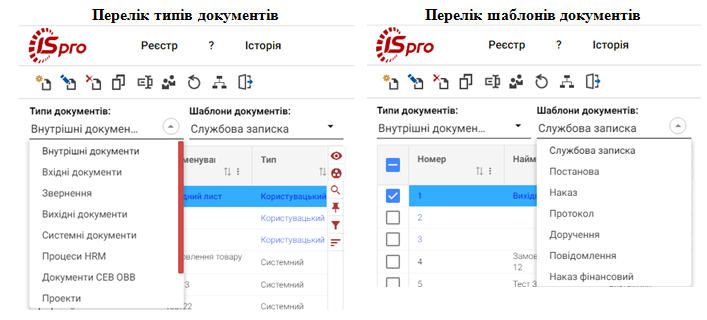
Створення процесу (діаграми) проводиться по пункту меню Реєстр/Створити або по
піктограмі ![]() на панелі
інструментів. У вікні Створення діаграми зазначається Назва діаграми.
Обирається тип - Користувацький.
на панелі
інструментів. У вікні Створення діаграми зазначається Назва діаграми.
Обирається тип - Користувацький.
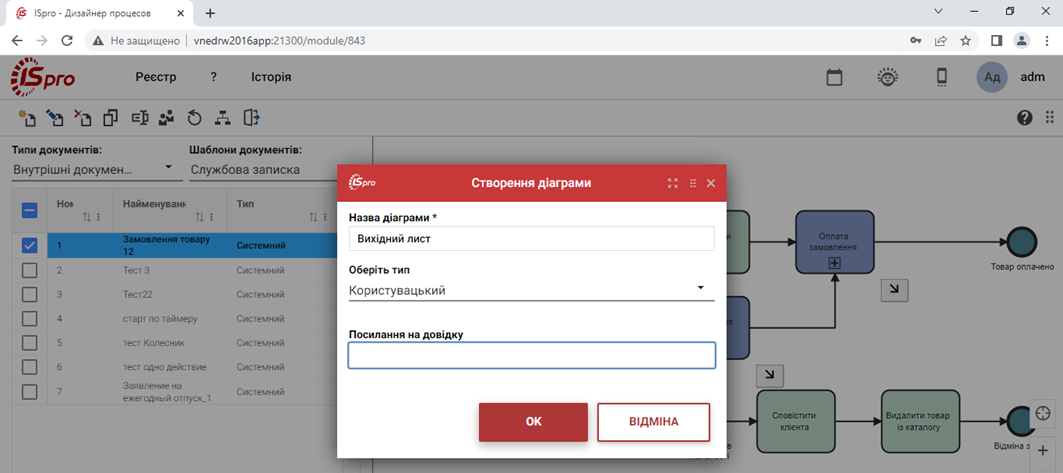
Вікно редактора процесу має панель інструментів по горизонталі і ліворуч, у вікні, знаходиться панель інструментів для створення процесів.
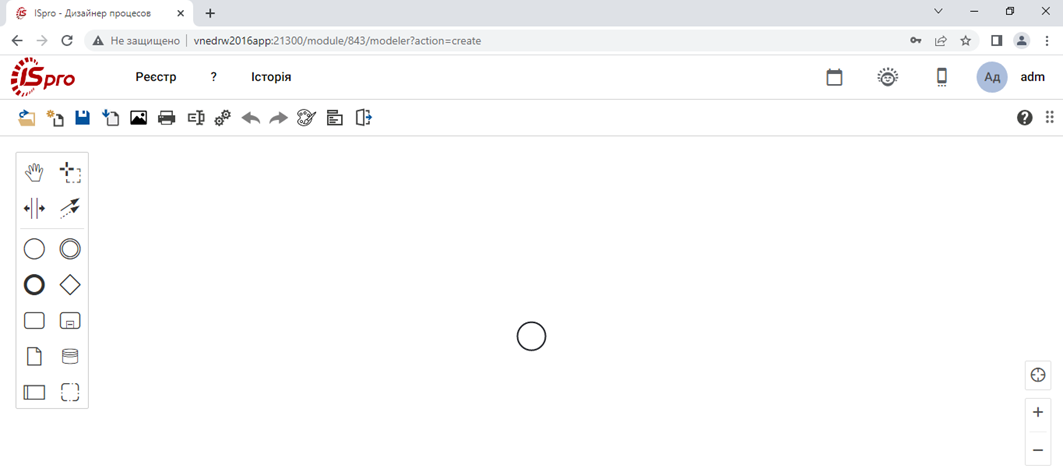
В редакторі процесів BPMN по пункту меню Реєстр та/або на панелі інструментів доступні такі команди:
![]() – відкрити
BPMN-діаграму з локального файлового сервера;
– відкрити
BPMN-діаграму з локального файлового сервера;
![]() – створити нову
BPMN-діаграму;
– створити нову
BPMN-діаграму;
![]() – зберегти
BPMN-діаграму;
– зберегти
BPMN-діаграму;
![]() – зберегти у
файл. Зберігається файл з розширенням *. bpmn;
– зберегти у
файл. Зберігається файл з розширенням *. bpmn;
![]() –
експорт SVG-зображення;
–
експорт SVG-зображення;
![]() – надрукувати
діаграму;
– надрукувати
діаграму;
![]() -
перейменувати;
-
перейменувати;
![]() – відкрити
налаштування;
– відкрити
налаштування;
![]() – скасувати / відновити
дію;
– скасувати / відновити
дію;
![]() – обрати колір для
елементу;
– обрати колір для
елементу;
![]() - додати форму;
- додати форму;
![]() – вихід.
– вихід.
По пункту меню Реєстр/Відкрити налаштування (![]() ) праворуч з’являється
панель налаштування, що має інструменти для налаштування відповідного процесу в цілому
або його елементу, що виділений в робочій області вікна (в центрі). При створені
процесу, тобто додаванні елементів, така панель налаштування містить різні вкладки в
залежності від виділеного об’єкту (елементу). На рисунку відображена панель налаштування
до процесу в цілому.
) праворуч з’являється
панель налаштування, що має інструменти для налаштування відповідного процесу в цілому
або його елементу, що виділений в робочій області вікна (в центрі). При створені
процесу, тобто додаванні елементів, така панель налаштування містить різні вкладки в
залежності від виділеного об’єкту (елементу). На рисунку відображена панель налаштування
до процесу в цілому.
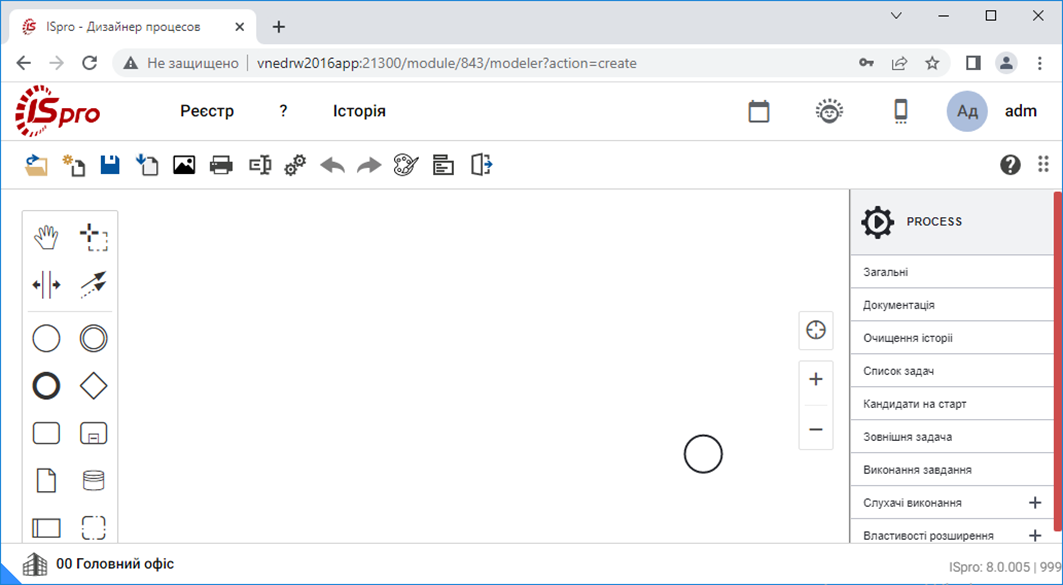
Панель інструментів для створення процесів BPMN, що знаходиться ліворуч, містить такі елементи:
![]() – інструмент Рука,
для переміщення елементів на діаграмі;
– інструмент Рука,
для переміщення елементів на діаграмі;
![]() – інструмент
Ласо, за допомогою якого користувач створює контур виділення вручну методом
переміщення курсора;
– інструмент
Ласо, за допомогою якого користувач створює контур виділення вручну методом
переміщення курсора;
![]() – інструмент
Управління простором, для розміщення елементів на діаграмі;
– інструмент
Управління простором, для розміщення елементів на діаграмі;
![]() –
інструмент Глобальне з’єднання, для з’єднання елементів на діаграмі;
–
інструмент Глобальне з’єднання, для з’єднання елементів на діаграмі;
![]() – створення
початкової події;
– створення
початкової події;
![]() –
створення проміжної/граничної події;
–
створення проміжної/граничної події;
![]() –
створення кінцевої події;
–
створення кінцевої події;
![]() – створення
шлюзу;
– створення
шлюзу;
![]() – створення
завдання;
– створення
завдання;
![]() –
створення розгорнутого підпроцесу;
–
створення розгорнутого підпроцесу;
![]() – створення
сховища даних;
– створення
сховища даних;
![]() –
створення об’єкту даних;
–
створення об’єкту даних;
![]() – створення пулу /
учасника. Пул може бути згорнутий і розгорнутий;
– створення пулу /
учасника. Пул може бути згорнутий і розгорнутий;
![]() – створення
групи.
– створення
групи.
При розміщенні елементу на BPMN діаграмі і виділенні його з’являється спливаюче меню з набором елементів.
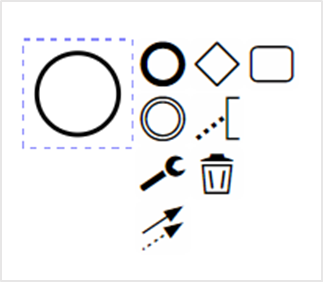
При виборі елемента Коментар![]() створюється коментар до елемента діаграми.
створюється коментар до елемента діаграми.
При виборі елемента Кошик![]() видаляється елемент з діаграми.
видаляється елемент з діаграми.
При виборі елемента Стрілки![]() - з'єднується з
використанням потоку управління/повідомлень або асоціації.
- з'єднується з
використанням потоку управління/повідомлень або асоціації.
При натисненні на інструмент Ключ
![]() – з’являється меню з типами
виділеного елемента.
– з’являється меню з типами
виділеного елемента.
| Назва та позначення основного елемента | Типи основних елементів | |
| Графічне позначення | Назва | |
Подія
|
Проміжна подія-ініціатор | |
| Кінцева подія | ||
| Початкова подія-повідомлення | ||
| Початкова подія-таймер | ||
| Початкова подія-умова | ||
| Початкова подія-сигнал | ||
|
Проміжна / гранична подія
|
Початкова подія | |
| Кінцева подія | ||
| Оброблювач проміжної події-повідомлення | ||
| Ініціатор проміжної події-повідомлення | ||
| Оброблювач проміжної події-таймера | ||
| Ініціатор проміжної події-ескалації | ||
| Оброблювач проміжної події-умови | ||
| Оброблювач проміжної події-посилання | ||
| Ініціатор проміжної події-посилання | ||
| Ініціатор проміжної події-компенсації | ||
| Оброблювач проміжної події-сигналу | ||
| Ініціатор проміжної події-сигналу | ||
Кінцева подія |
Початкова подія | |
| Проміжна подія-ініціатор | ||
| Кінцева подія-повідомлення | ||
| Кінцева подія-ескалація | ||
| Кінцева подія-помилка | ||
| Кінцева подія-компенсація | ||
| Кінцева подія-сигнал | ||
| Кінцева подія-зупинка | ||
|
Шлюз |
Шлюз «і» | |
| Шлюз «або» | ||
| Комплексний шлюз | ||
| Шлюз щодо подій | ||
|
Завдання |
Завдання може виконуватись
паралельно – |
|
| Завдання | ||
| Завдання отримання повідомлення | ||
| Завдання, що виконується користувачем | ||
| Завдання, що виконується вручну | ||
| Завдання виконання бізнес-правила | ||
| Завдання-сервіс | ||
| Завдання-сценарій | ||
| Дія «Виклик» | ||
| Згорнутий підпроцес | ||
| Розгорнутий підпроцес | ||
Розгорнутий підпроцес |
Розгорнутий процес може
виконуватись паралельно – |
|
| Транзакція | ||
| Підпроцес за подією | ||
| Згорнутий підпроцес | ||
На рисунку нижче зображений створений процес, де поряд із виділеним елементом відображено
спливаюче меню і праворуч меню налаштування (![]() ) даного елементу. Для написання тексту в середині елементу
необхідно двічі клікнути лівою кнопкою миші в середині елементу.
) даного елементу. Для написання тексту в середині елементу
необхідно двічі клікнути лівою кнопкою миші в середині елементу.
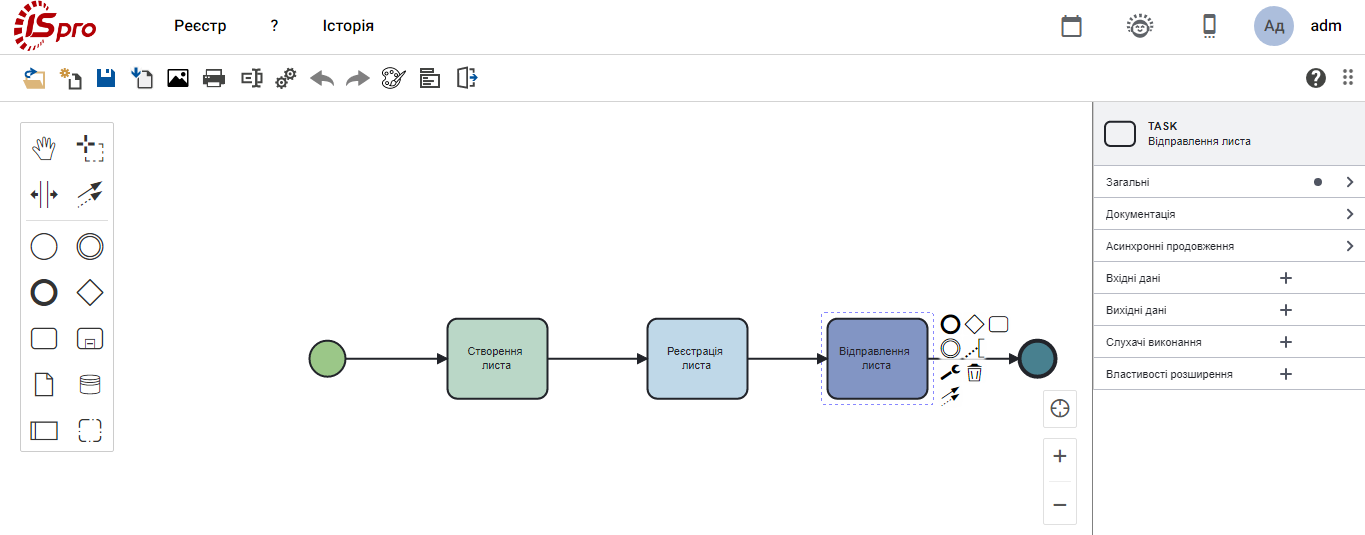
Після збереження і закриття вікна процесу, він відображається у реєстрі процесів.
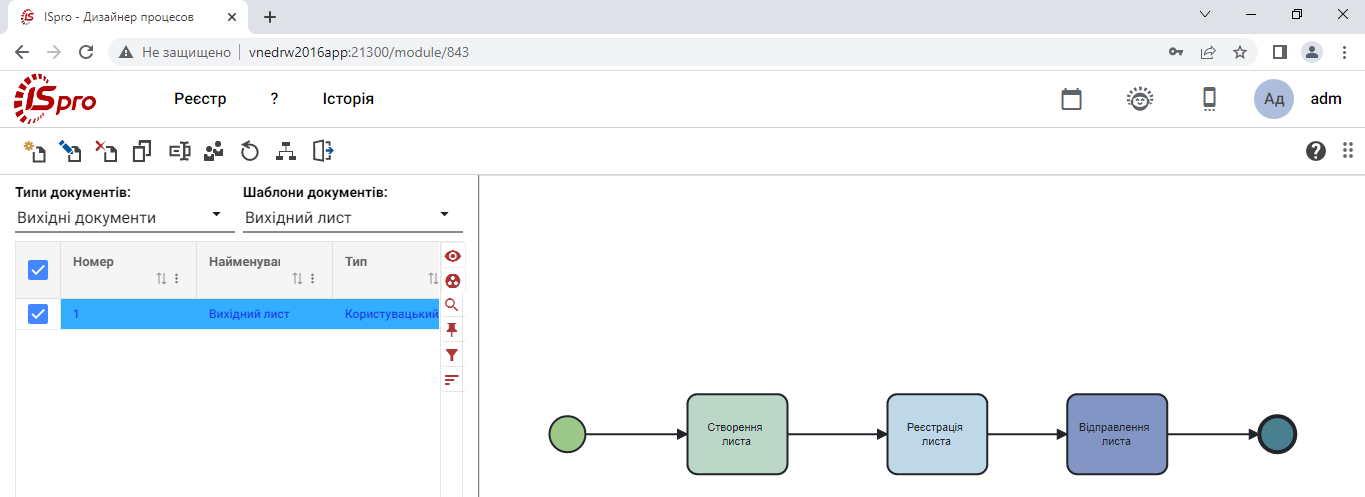
Також створення процесу можливо шляхом копіювання вже існуючого процесу, як системного
так і користувацького. У вікні ліворуч обирається потрібний для копіювання процес.
Копіювання проводиться по пункту меню Реєстр/Копіювати або по піктограмі ![]() на панелі інструментів.
на панелі інструментів.
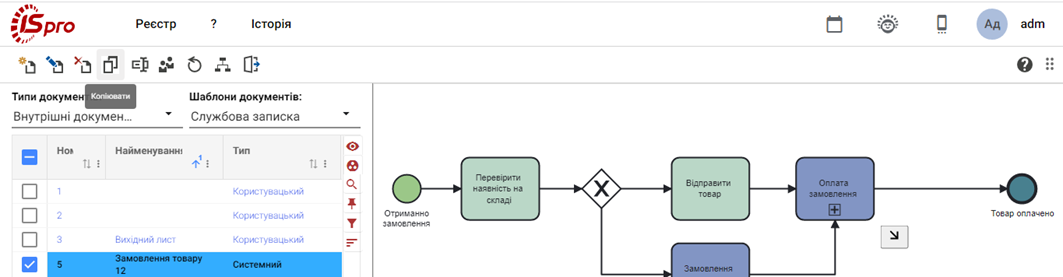
У вікні Копіювання діаграми змінити Назву діаграми, обрати Тип документів, Шаблон документів. В полі Оберіть тип обирати Користувацький.
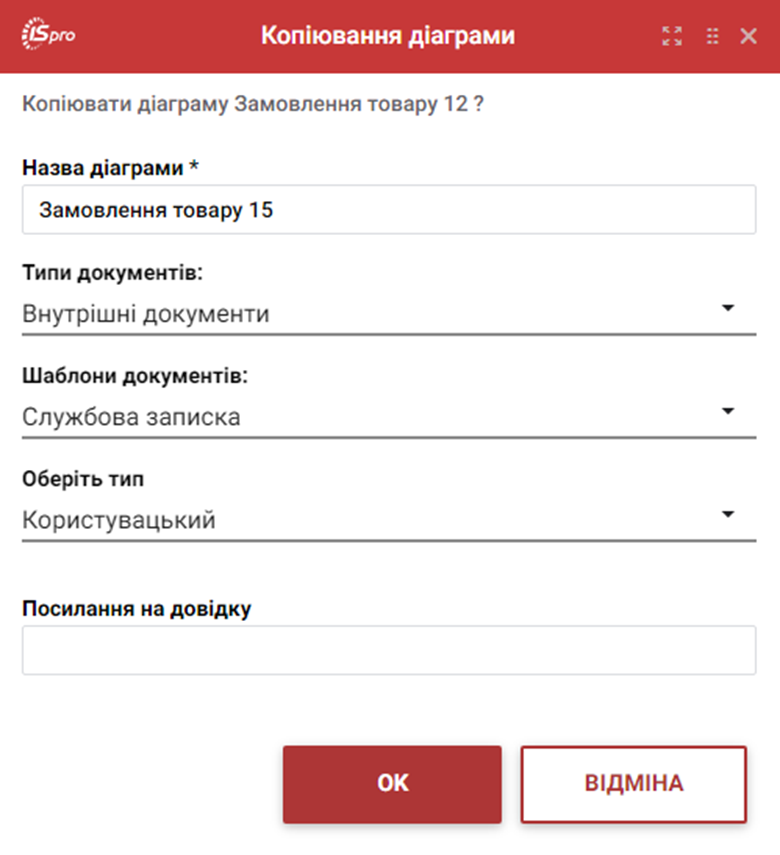
Відкриється вікно для редагування елементів процесу. Після проведення редагувань, зберегти зміни і вийти з вікна.
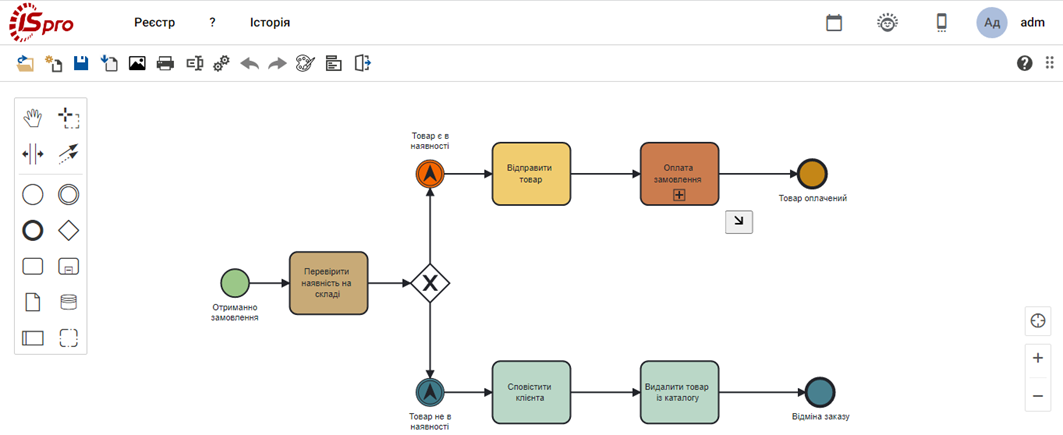
Створений, шляхом копіювання, процес вдображається у реєстрі процесів.